Как да прехвърляте музика от iPhone към iPhone
За по-голямата част от потребителите, iPhone е пълна замяна на плейъра, което ви позволява да възпроизвеждате любимите си песни. Така че, ако е необходимо, музиката може да се прехвърля от един iPhone на друг по един от следните начини.
съдържание
Ние прехвърляме музикалната колекция от iPhone на iPhone
Така се е случило, че в iOS потребителят няма много опции за прехвърляне на песни от един смартфон на Apple към друг.
Метод 1: Архивиране
Този метод трябва да се използва, ако планирате да преминете от един смартфон на Apple към друг. В този случай, за да не въвеждате отново цялата информация в телефона, просто трябва да инсталирате резервно копие. Тук трябва да се обърнем към помощта на програмата. качи ,
Моля, имайте предвид, че този метод ще работи само ако цялата музика, прехвърлена от един телефон на друг, е съхранена в библиотеката ви в iTunes.
Повече подробности: Как да добавите музика от компютър към iTunes
- Преди цялата информация, включително музика, да се експортира на друг телефон, трябва да направите най-новото резервно копие на старото си устройство. Как е създаден е описано по-рано в отделна статия на нашия уебсайт.
Повече подробности: Как да създадете резервно копие на iPhone
- След това можете да отидете да работите с друг телефон. За да направите това, свържете го с компютъра. След като го определите, кликнете върху бутона в горното меню на притурката.
- Отляво ще трябва да отворите раздела "Преглед" . Вдясно ще видите бутона "Възстановяване от копиране" , който ще трябва да изберете.
- В случай че инструментът "Намиране на iPhone" е активиран на iPhone , възстановяването на притурката няма да започне. Така че, трябва да го деактивирате. За да направите това, отворете настройките на смартфона и изберете профила си в горната част на екрана. В прозореца, който се отваря, изберете секцията "iCloud" .
- Трябва да отидете в секцията "Намиране на iPhone" , след което да деактивирате функцията на тази функция. За да потвърдите новите настройки, определено трябва да регистрирате парола от Apple Aidie.
- Върни се в Айтинус. На екрана ще се появи прозорец, в който, ако е необходимо, ще трябва да изберете необходимото резервно копие и след това да кликнете върху бутона "Възстановяване" .
- В случай, че сте активирали преди това архивиране на шифроване, въведете паролата, която сте посочили.
- След това системата ще стартира възстановяването на устройството и след това ще инсталира резервното копие, което сте избрали. Не изключвайте телефона от компютъра, докато процесът не приключи.
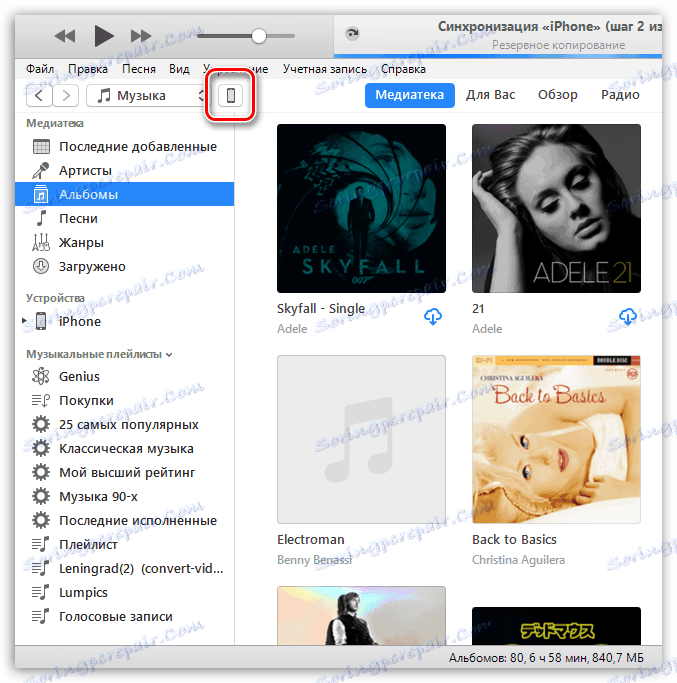
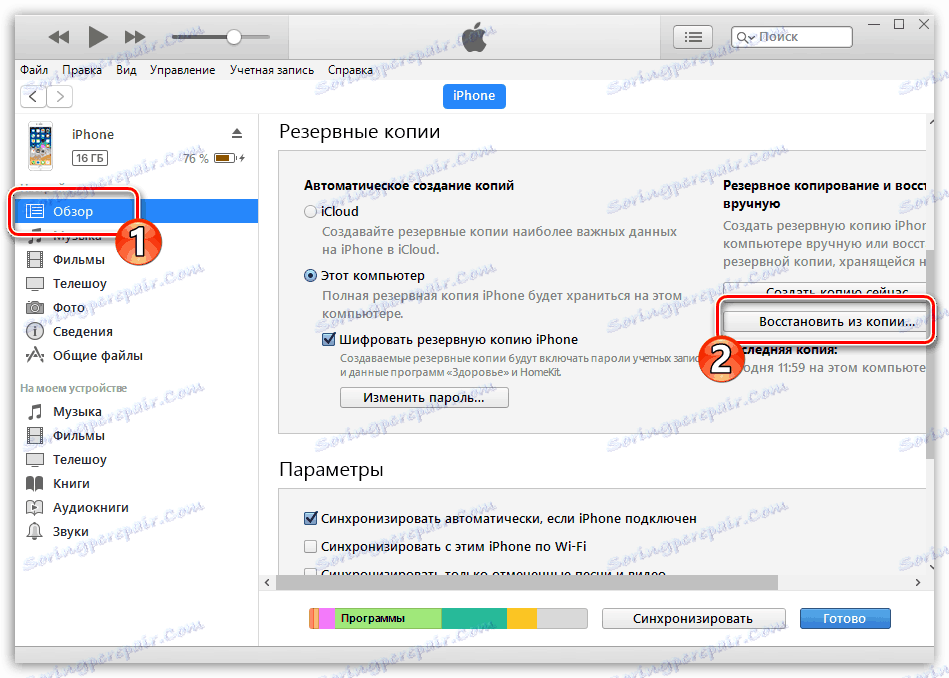
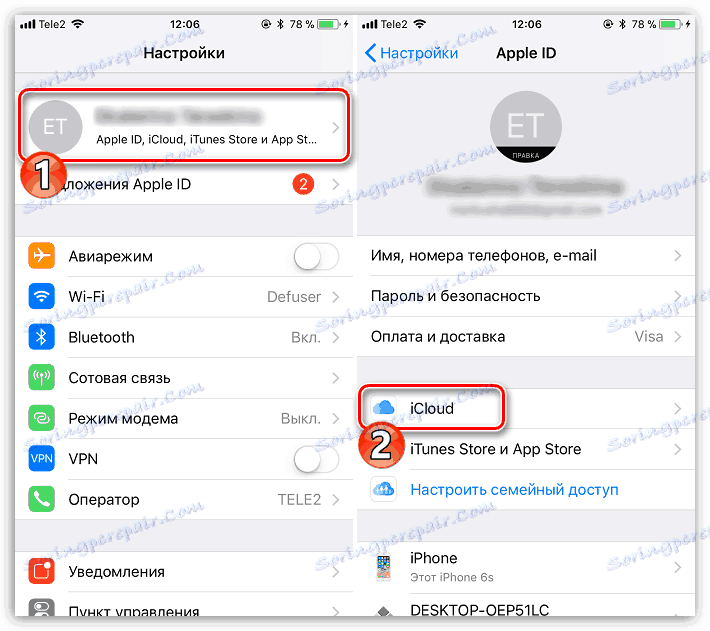
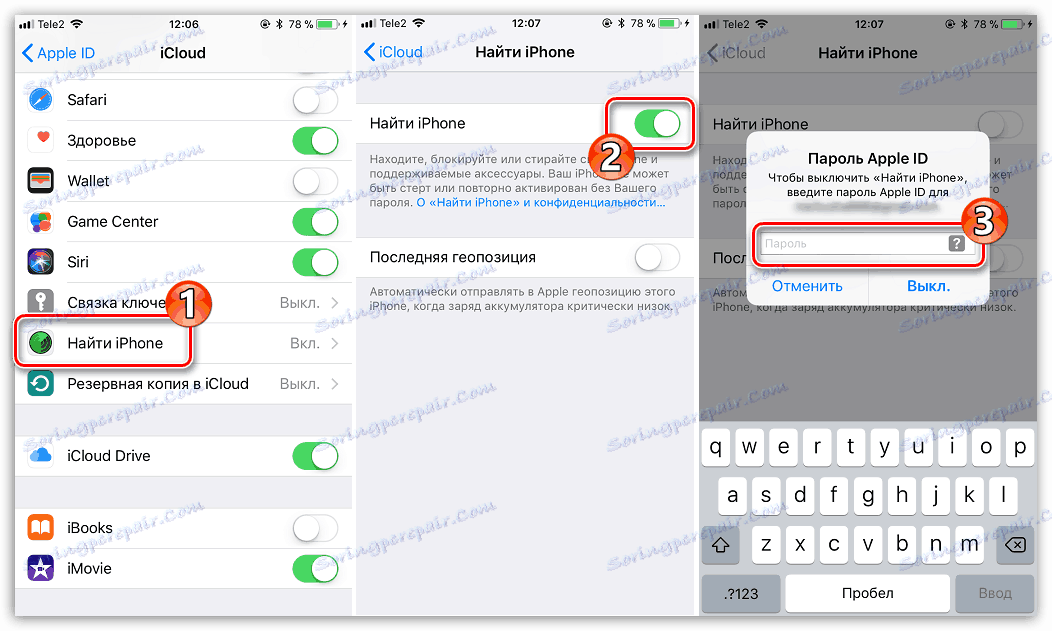
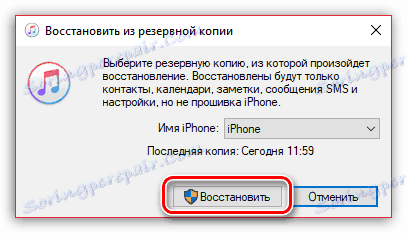

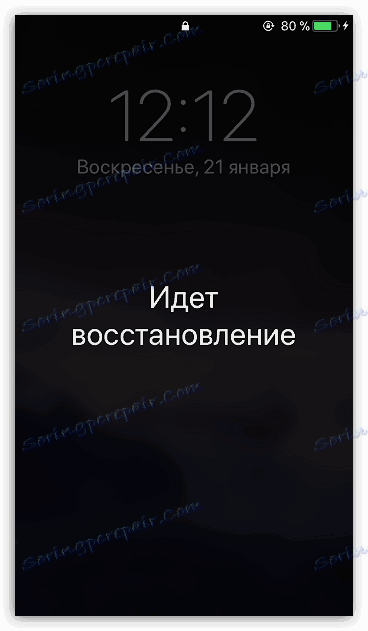
Метод 2: iTools
Отново този метод за прехвърляне на музика от един iPhone на друг включва използването на компютър. Но този път програмата ще действа като спомагателен инструмент. iTools ,
- Свържете iPhone, от който музикалната колекция ще бъде прехвърлена на компютъра, след което отворете Aytuls. Отляво отидете в секцията "Музика" .
- Списъкът с песните, добавени към iPhone, ще се покаже на екрана. Изберете композициите, които ще бъдат експортирани на компютъра, като ги маркирате наляво. Ако възнамерявате да хвърлите всички песни, незабавно проверете полето в горната част на прозореца. За да стартирате прехвърлянето, кликнете върху бутона "Експортиране ".
- След това ще видите прозореца на Windows Explorer, в който трябва да посочите целевата папка, където ще бъде запазена музиката.
- Сега влезе в експлоатация вторият телефон, към който всъщност ще бъдат прехвърлени песните. Свържете го с компютъра си и стартирайте iTools. Отидете в раздела "Музика" , кликнете върху бутона "Импортиране" .
- Прозорецът на Windows Explorer ще се появи на екрана, в който трябва да посочите преди това експортираните записи, а след това просто трябва да започнете процеса на прехвърляне на музика към притурката, като кликнете върху бутона "OK" .
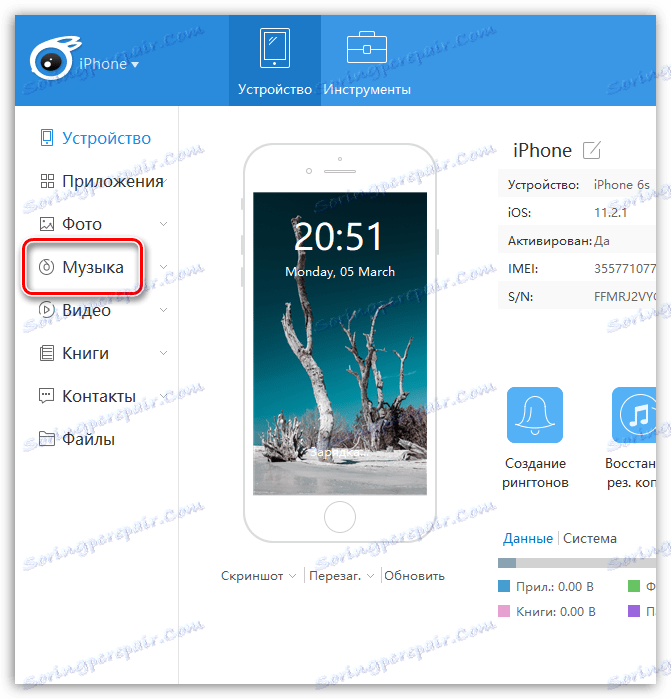
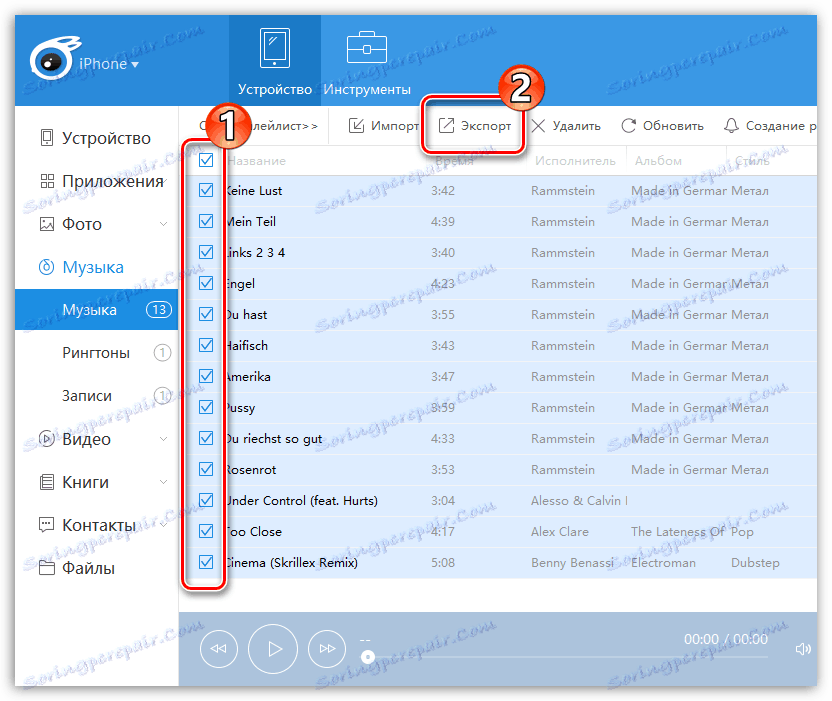
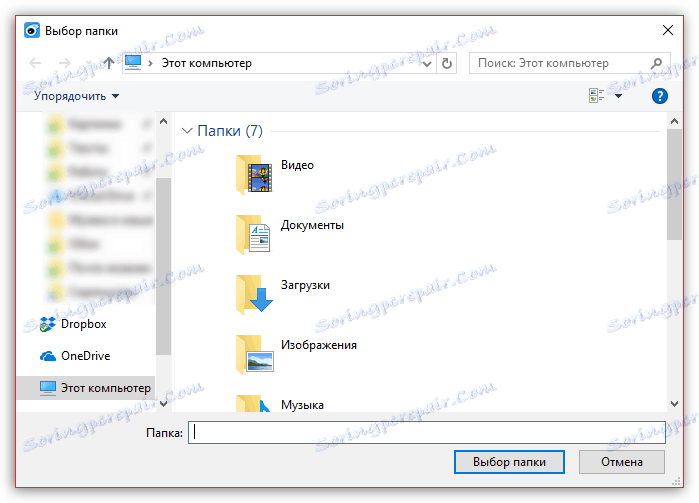
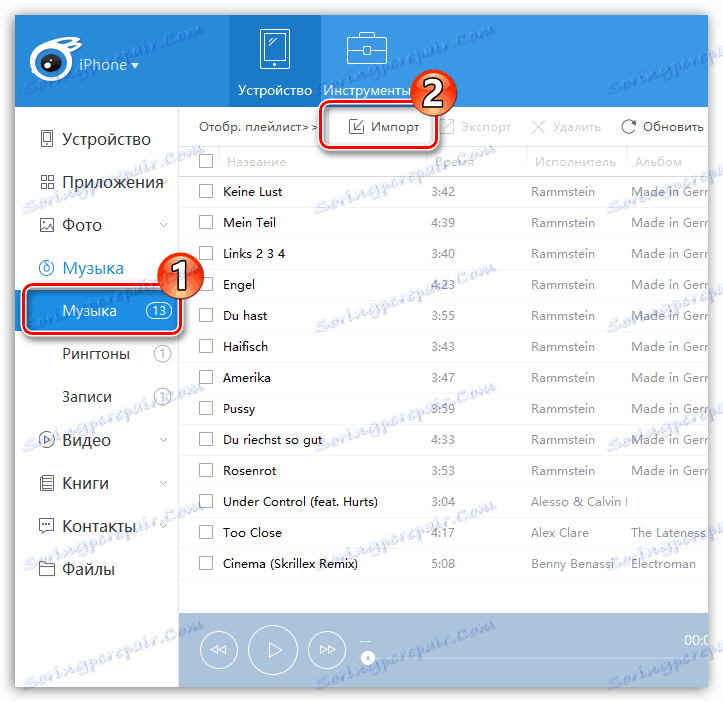
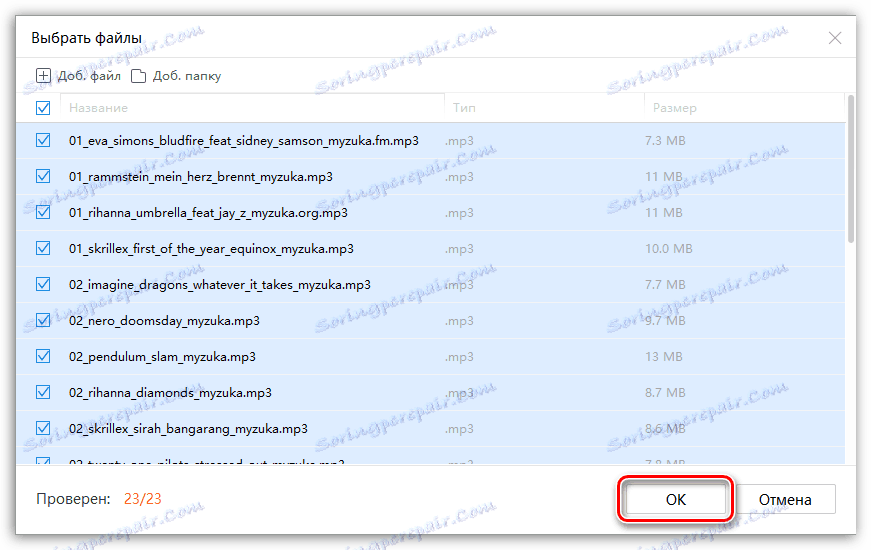
Метод 3: Копиране на връзката
Този метод ви позволява да не прехвърляте записи от един IPhone в друг, а да споделяте песни (албум), които ви интересуват. Ако потребителят има услугата Apple Music, албумът ще бъде достъпен за изтегляне и слушане. Ако не, ще бъде предложено да извърши покупка.
Моля, обърнете внимание, че при липса на абонамент за Apple Music можете да споделяте само музика, която е закупена от iTunes Store. Ако в телефона сте изтеглили песен или албум от компютър, няма да видите желания елемент от менюто.
- Стартирайте приложението Музика. Отворете отделна песен (албум), която възнамерявате да прехвърлите на следващия iPhone. В долната част на прозореца ще трябва да изберете икона с три точки. В допълнителното меню, което се отваря, докоснете бутона "Споделяне на песен" .
- След това ще се отвори прозорец, където ще трябва да изберете приложението, чрез което ще се предава връзката към музиката. Ако заявката за интерес не е посочена, кликнете върху елемента "Копиране" . След това връзката ще бъде запазена в клипборда.
- Изпълнете приложението, чрез което планирате да споделяте музика, например, WhatsApp , След като сте отворили чата със събеседника, продължително щракнете върху реда, за да въведете съобщение, и след това изберете бутона "Вмъкване", който се появява.
- Накрая кликнете върху бутона за прехвърляне на съобщения. Щом потребителят отвори получената връзка,
iTunes Store автоматично ще се стартира на желаната страница.
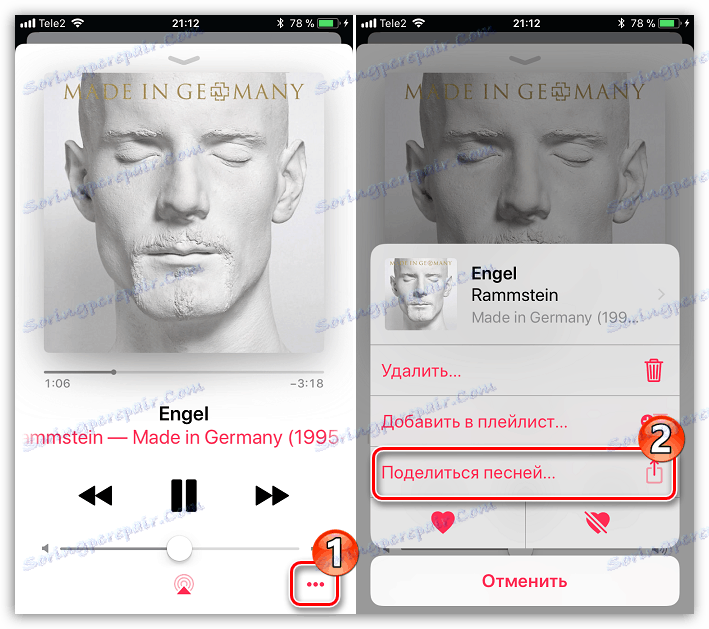
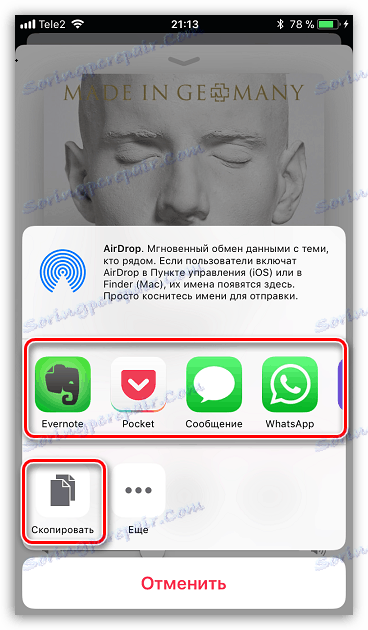
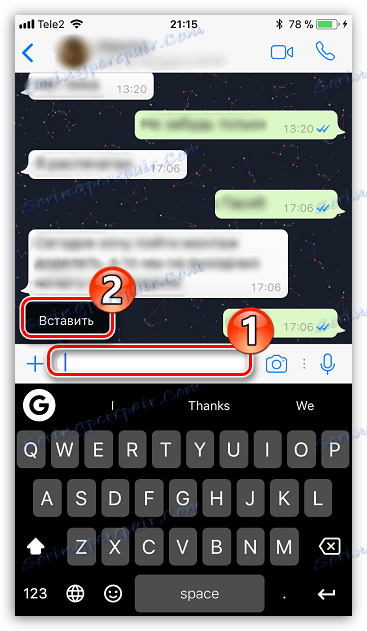
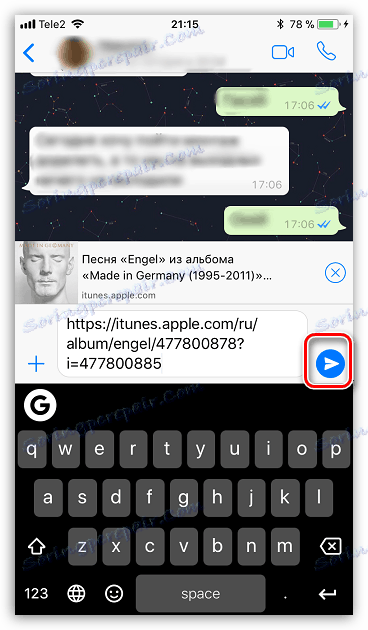
Засега това са всички начини за прехвърляне на музика от един iPhone на друг. Да се надяваме, че с течение на времето този списък ще бъде разширен.